
ווען איר אַרבעט אין Microsoft Excel, עס קען זיין נויטיק צו עפן עטלעכע דאָקומענטן אָדער דער זעלביקער טעקע אין עטלעכע פֿענצטער. אין עלטערע ווערסיעס און אין ווערסיעס אָנהייב פֿון Excel 2013, דאָס איז נישט אַ פּראָבלעם. נאָר עפֿן די טעקעס אויף דער נאָרמאַל וועג, און יעדער פון זיי וועט אָנהייבן אין אַ נייַע פֿענצטער. אָבער אין ווערסיעס 2007 - 2010, אַ נייַע דאָקומענט אָפּענעד דורך פעליקייַט אין די פאָטער פֿענצטער. דער צוגאַנג סאַוועס די סיסטעם רעסורסן פון די קאָמפּיוטער, אָבער אין דער זעלביקער צייט קריייץ אַ נומער פון ינקאַנוויניאַנסיז. פֿאַר בייַשפּיל, אויב דער באַניצער וויל צו פאַרגלייכן צוויי דאָקומענטן דורך פּלייסינג די פֿענצטער אויף דעם עקראַן זייַט ביי זייַט, מיט נאָרמאַל סעטטינגס דאָס וועט נישט אַרבעטן. באַטראַכטן ווי דאָס קען זיין געטאן אין אַלע בנימצא וועגן.
עפן קייפל פֿענצטער
אויב איר האָט שוין אָפֿן אַ דאָקומענט אין Excel 2007-2010, אָבער איר פרובירט צו לויפן אן אנדער טעקע, עס וועט זיין אָופּאַנד אין דער זעלביקער פאָטער פֿענצטער, נאָר ריפּלייסט די אינהאַלט פון די אָריגינעל דאָקומענט מיט די דאַטן פֿון די נייַע. עס וועט שטענדיק זיין אַ געלעגנהייט צו באַשטימען צו דער ערשטער פליסנדיק טעקע. צו טאָן דאָס, שטעלן די לויפֿער אויף די עקססעל ייקאַן אין די טאַסקבאַר. קליין פֿענצטער וועט זיין געוויזן פֿאַר אַ פאָרויסיקע ווייַזונג פון אַלע פליסנדיק טעקעס. איר קענט גיין צו אַ ספּעציפיש דאָקומענט דורך פשוט געבן אַ קליק אויף אַזאַ אַ פֿענצטער. אָבער דאָס איז בלויז אַ באַשטימען און נישט די פול עפן פון עטלעכע פֿענצטער, ווייַל אין דער זעלביקער צייט דער באַניצער קען נישט קענען צו אַרויסווייַזן זיי אויף דעם וועג.
עס זענען עטלעכע טריקס מיט וואָס איר קענען אַרויסווייַזן עטלעכע דאָקומענטן אין Excel 2007 - 2010 אין דער זעלביקער צייט.
איינער פון די קוויקיסט אָפּציעס צו סאָלווע די פּראָבלעם פון עפן קייפל פֿענצטער אין עקססעל אַמאָל און פֿאַר אַלע איז צו ינסטאַלירן די MicrosoftEasyFix50801.msi לאַטע. אָבער ליידער, מייקראָסאָפֿט האָט אויפגעהערט צו שטיצן אַלע Easy Fix סאַלושאַנז, אַרייַנגערעכנט די אויבן פּראָדוקט. דעריבער, איר קענט נישט אראפקאפיע איצט אויף דער באַאַמטער וועבזייטל. אויב איר ווילט, איר קענט אראפקאפיע און ינסטאַלירן די לאַטע פֿון אנדערע וועב רעסורסן אויף דיין אייגענע ריזיקירן, אָבער געדענקען אַז מיט די אַקשאַנז איר קענען ענדיינדזשער דיין סיסטעם.
אופֿן 1: טאַסקבאַר
איינער פון די יזיאַסט אָפּציעס פֿאַר עפן קייפל פֿענצטער איז צו דורכפירן דעם אָפּעראַציע דורך די קאָנטעקסט מעניו פון די ייקאַן אין די טאַסקבאַר.
- נאָך איין עקססעל דאָקומענט איז לאָנטשט, מיר כאַווערד איבער די פּראָגראַם ייקאַן אויף די טאַסקבאַר. מיר דריקט אויף עס מיט די רעכט מויז קנעפּל. דער קאָנטעקסט מעניו איז לאָנטשט. אין עס סעלעקטירן דעם נומער, דיפּענדינג אויף די ווערסיע פון די פּראָגראַם "Microsoft Excel 2007" אָדער "Microsoft Excel 2010".
אַנשטאָט, איר קענט דריקט אויף די עקססעל ייקאַן אויף די טאַסקבאַר מיט די לינקס מויז קנעפּל בשעת איר האַלטן די קנעפּל יבעררוק. אן אנדער אָפּציע איז פשוט כאַווערינג איבער די ייקאַן און גיט די מויז ראָד. אין אַלע קאַסעס, די ווירקונג וועט זיין די זעלבע, אָבער איר טאָן ניט דאַרפֿן צו אַקטאַווייט די קאָנטעקסט מעניו.
- א פּוסט עקססעל בויגן אָפּענס אין אַ באַזונדער פֿענצטער. צו עפֿענען אַ ספּעציפיש דאָקומענט, גיין צו די קוויטל טעקע אַ נייַ פֿענצטער און גיט די נומער "עפֿן".
- אין די פֿענצטער וואָס איז עפן, עפענען די טעקע, גיין צו די וועגווייַזער וווּ די געבעטן דאָקומענט איז ליגן, סעלעקטירן דעם און גיט די קנעפּל "עפֿן".
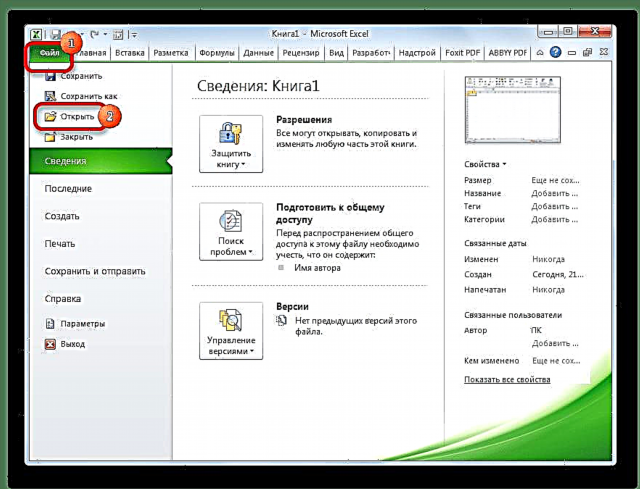

דערנאָך איר קענען אַרבעטן מיט דאָקומענטן אין צוויי פֿענצטער אין אַמאָל. אין דער זעלביקער וועג, אויב נייטיק, איר קענען לויפן אַ גרעסערע נומער.

אופֿן 2: לויפן פֿענצטער
די רגע אופֿן ינוואַלווז אַקשאַנז דורך די פֿענצטער לויף.
- טייפּינג אַ קלאַוויאַטור דורכוועג געווינען + ר.
- פֿענצטער איז אַקטיווייטיד לויף. מיר טיפּ אַ באַפֿעל אין זיין פעלד "עקסעל".

דערנאָך, אַ נייַ פֿענצטער וועט זיין לאָנטשט, און אין סדר צו עפענען דעם געוואלט טעקע אין עס, מיר דורכפירן די זעלבע אַקשאַנז ווי אין די פריערדיקע אופֿן.
אופֿן 3: אָנהייב מעניו
די פאלגענדע אופֿן איז בלויז פּאַסיק פֿאַר ניצערס פון Windows 7 אָדער פריער ווערסיעס פון די אָפּערייטינג סיסטעם.
- דריקט אויף די קנעפּל אָנהייב Windows OS גיין צו די נומער "כל מגילה".
- גיין צו די טעקע אין דער רשימה פון מגילה "Microsoft Office". דערנאָך, לינקס גיט די דורכוועג "Microsoft Excel".
נאָך די סטעפּס, אַ נייַע פּראָגראַם פֿענצטער וועט אָנהייבן, אין וואָס דער טעקע קענען זיין געעפנט אויף דער נאָרמאַל וועג.
אופֿן 4: דעסקטאָפּ דורכוועג
צו אָנהייבן עקססעל אין אַ נייַ פֿענצטער, טאָפּל גיט אויף די אַפּלאַקיישאַן דורכוועג אויף די דעסקטאַפּ. אויב דאָס איז נישט, אין דעם פאַל, די דורכוועג דאַרף זיין באשאפן.

- עפֿן Windows Explorer און אויב איר האָט אינסטאַלירן Excel 2010, גיין צו די אַדרעס:
C: פּראָגראַם טעקעס Microsoft Office Office14אויב Excel 2007 איז אינסטאַלירן, אין דעם פאַל, די אַדרעס וועט זיין ווי דאָס:
C: פּראָגראַם טעקעס Microsoft Office Office12 - אַמאָל אין די פּראָגראַם וועגווייַזער, מיר געפֿינען אַ טעקע גערופֿן "EXCEL.EXE". אויב איר טאָן ניט האָבן די פאַרלענגערונג אַרויסווייַזן אין די אָפּערייטינג סיסטעם, דאָס וועט זיין גערופֿן EXCEL. מיר גיט אויף דעם עלעמענט מיט די רעכט מויז קנעפּל. סעלעקטירן אין די אַקטיווייטיד קאָנטעקסט מעניו שאַפֿן דורכוועג.
- עס קומט אַ דיאַלאָג קעסטל וואָס זאגט אַז איר קענען נישט מאַכן אַ דורכוועג אין דעם טעקע, אָבער איר קענען לייגן עס אויף דיין דעסקטאַפּ. שטימען מיט קליקינג דעם קנעפּל יאָ.



איצט עס וועט זיין מעגלעך צו קאַטער נייַ פֿענצטער דורך די אַפּלאַקיישאַן דורכוועג אויף די דעסקטאַפּ.
אופֿן 5: עפן דורך די קאָנטעקסט מעניו
אַלע מעטהאָדס וואָס זענען געווען דיסקרייבד אויבן יבערנעמען ערשט אַ נייַע פֿענצטער אין עקססעל און בלויז דערנאָך דורך די קוויטל טעקע עפן אַ נייַע דאָקומענט, וואָס איז אַ גאַנץ ומבאַקוועם פּראָצעדור. עס איז אַ געלעגנהייט צו זייער פאַסילאַטייט די עפן פון דאָקומענטן דורך די קאָנטעקסט מעניו.
- מיר שאַפֿן אַן עקססעל דורכוועג אויף די דעסקטאַפּ לויט די אַלגערידאַם דיסקרייבד אויבן.
- מיר דריקט אויף די דורכוועג מיט די רעכט מויז קנעפּל. אין דעם קאָנטעקסט מעניו, האַלטן די סעלעקציע אויף דעם נומער קאָפּיע אָדער שנייַדן דיפּענדינג אויף צי דער באַניצער וויל אַז די דורכוועג זאָל פאָרזעצן צו זיין געשטעלט אויף די דעסקטאַפּ אָדער נישט.
- דערנאָך, עפֿענען Explorer און מאַכן די יבערגאַנג צו די פאלגענדע אַדרעס:
C: יוזערז נאמען אַפּפּדאַטאַ ראָומינג Microsoft Windows SendToאַנשטאָט פון ווערט "נאמען" פאַרבייַטן דעם נאָמען פון דיין Windows- חשבון, דאָס איז דער באַניצער וועגווייַזער.
דער פּראָבלעם ליגט אויך אין דעם פאַקט אַז דעם וועגווייַזער דורך פעליקייַט איז אין אַ פאַרבאָרגן טעקע. דעריבער, איר וועט דאַרפֿן צו געבן די ווייַז פון פאַרבאָרגן דיירעקטעריז.
- דריקט אויף די ליידיק אָרט אין די געעפנט טעקע מיט די רעכט מויז קנעפּל. האַלטן די סעלעקציע אין דעם מעניו וואָס סטאַרץ פּאַפּ. גלייך נאָך דעם, די דורכוועג וועט זיין מוסיף צו דעם וועגווייַזער.
- דערנאָך, עפֿענען די טעקע אין וואָס די טעקע צו לויפן. מיר דריקט אויף עס מיט די רעכט מויז קנעפּל. גיין דורך די זאכן אין דעם קאָנטעקסט מעניו "פאָרלייגן" און עקססעל.




דער דאָקומענט סטאַרץ אין אַ נייַ פֿענצטער.
מיט די אַפּעריישאַן מיט אַ דורכוועג צו דער טעקע "Sendto", מיר האָבן די געלעגנהייט צו קעסיידער עפענען עקססעל טעקעס אין אַ נייַ פֿענצטער דורך די קאָנטעקסט מעניו.
אופֿן 6: ענדערונגען אין די רעגיסטרי
אָבער איר קענען מאַכן אַן עפן עקססעל טעקעס אין קייפל פֿענצטער אפילו גרינגער. נאָך דעם פּראָצעדור, וואָס וועט זיין דיסקרייבד אונטן, אַלע דאָקומענטן אָפּענעד אויף די געוויינטלעך וועג, דאָס הייסט, דורך טאָפּל-קליקינג, וועט זיין לאָנטשט אויף אַ ענלעך וועג. אמת, דעם פּראָצעדור ינוואַלווז מאַניפּיאַלייטינג די רעגיסטרי. דעם מיטל אַז איר דאַרפֿן צו זיין זיכער אין זיך איידער איר אָנהייבן, ווייַל קיין פאַלש שריט קען פאַטאַלי שאַטן די סיסטעם ווי אַ גאַנץ. אין סדר צו ריכטיק די סיטואַציע אין פאַל פון פּראָבלעמס, מאַכן אַ סיסטעם ומקערן פונט איידער איר אָנהייבן די מאַניפּיאַליישאַנז.
- צו קאַטער אַ פֿענצטער לויףדרוק דעם שליסל קאָמבינאַציע געווינען + ר. אַרייַן די באַפֿעל אין די פעלד וואָס אָפּענס "RegEdit.exe" און גיט די קנעפּל "גוט".
- די רעדזשיסטער עדיטאָר סטאַרץ. מיר גיין צו די פאלגענדע אַדרעס:
HKEY_CLASSES_ROOT Excel.Sheet.8 shell Open באַפֿעלדריקט אויף די רעכט טייל פון די פֿענצטער "פעליקייַט".
- א פֿענצטער פֿאַר עדיטינג עס אָפּענס. אין שורה "ווערט" טוישן "/ dde" אויף "/ e“% 1 ”". די מנוחה פון די שורה איז לינקס ווי איז. דריקט אויף די קנעפּל "גוט".
- זייַענדיק אין דער זעלביקער אָפּטיילונג, רעכט גיט אויף אַן עלעמענט "באַפֿעל". גיין צו די קאָנטעקסט מעניו רענאַמע. מיר אַרביטרעראַלי רענאַמע דעם עלעמענט.
- רעכט גיט די נאָמען פון די "דדעעקסעק" אָפּטיילונג. סעלעקטירן אין דעם קאָנטעקסט מעניו רענאַמע און אויך אַרביטרעראַלי רענאַמע דעם כייפעץ.
אזוי, מיר האָבן געמאכט עס מעגלעך צו עפֿענען טעקעס אויף די נייַע וועג מיט די קסלס געשפּרייט אויף אַ נאָרמאַל וועג.
- צו דורכפירן דעם פּראָצעדור פֿאַר טעקעס מיט די קסלסקס געשפּרייט, אין די רעגיסטרי עדיטאָר, גיין צו:
HKEY_CLASSES_ROOT Excel.Sheet.12 shell Open באַפֿעלמיר דורכפירן אַ ענלעך פּראָצעדור מיט די יסודות פון דעם צווייַג. דאָס איז, מיר טוישן די פּאַראַמעטערס פון די עלעמענט "פעליקייַט"רענאַמע די עלעמענט "באַפֿעל" און צווייַג "ddeexec".

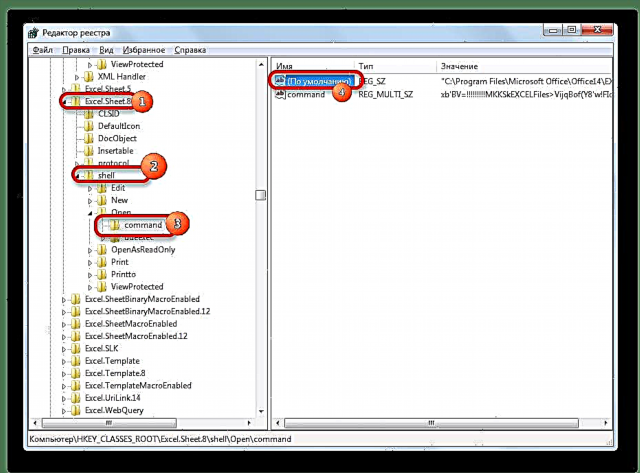


נאָך דעם פּראָצעדור, קסלסקס פֿאָרמאַט טעקעס וועט אויך זיין עפן אין אַ נייַע פֿענצטער.
אופֿן 7: Excel אָפּציעס
עפן קייפל טעקעס אין נייַ פֿענצטער קענען אויך זיין קאַנפיגיערד דורך עקססעל אָפּציעס.
- בשעת אין די קוויטל טעקע דריקט אויף די נומער "אָפּציעס".
- דעם סטאַרץ די אָפּציעס פֿענצטער. גיין צו די אָפּטיילונג "אַוואַנסירטע". אין די רעכט טייל פון די פֿענצטער מיר זוכן פֿאַר אַ גרופּע פון מכשירים "אַלגעמיינע". טשעק די קעסטל ווייַטער צו די נומער "איגנאָרירן DDE ריקוועס פון אנדערע אַפּלאַקיישאַנז". דריקט אויף די קנעפּל "גוט".


דערנאָך, נייַע פליסנדיק טעקעס וועט עפענען אין באַזונדער פֿענצטער. אין דער זעלביקער צייט, איידער איר אַרבעט אין עקססעל, עס איז רעקאַמענדיד צו ונטשעקק דעם נומער "איגנאָרירן DDE ריקוועס פון אנדערע אַפּלאַקיישאַנז", ווייַל אין די פאַרקערט פאַל, די ווייַטער מאָל איר אָנהייב דעם פּראָגראַם, איר קען האָבן פּראָבלעמס מיט עפן די טעקעס.
דעריבער, אין דעם וועג, דעם אופֿן איז ווייניקער באַקוועם ווי די פריערדיקע.
אופֿן 8: עפֿענען איין טעקע עטלעכע מאָל
ווי איר וויסן, אין עקססעל יוזשאַוואַלי איר קענען נישט עפענען די זעלבע טעקע אין צוויי פֿענצטער. אָבער, דאָס קען אויך זיין געטאן.
- לויפן די טעקע. גיין צו די קוויטל "View". אין די מכשירים "ווינדא" דריקט אויף די טאַשמע "נייע פענסטער".
- נאָך די סטעפּס, דער טעקע וועט זיין געעפנט נאָך איין מאָל. אין Excel 2013 און 2016, עס וועט אָנהייבן גלייך אין אַ נייַ פֿענצטער. כּדי דער דאָקומענט זאָל זיך עפֿענען אין אַ באַזונדערער טעקע אין ווערסיעס 2007 און 2010, און נישט אין נײַע טאַבס, מוזט איר מאַניפּולירן דעם רעגיסטרי, וואָס איז דיסקוטירט געוואָרן אויבן.

ווי איר קענען זען, כאָטש אין עקססעל 2007 און 2010, ווען קייפל טעקעס זענען לאָנטשט, זיי וועלן זיין אָופּאַנד אין דער זעלביקער מוטער פֿענצטער, עס זענען פילע וועגן צו קאַטער זיי אין פאַרשידענע פֿענצטער. דער באַניצער קענען קלייַבן אַ מער באַקוועם אָפּציע וואָס טרעפן זיין דאַרף.











